在提示符下显示点主机名

我是系统解决方案部的中川。
前几天我搭建服务器的时候,研究了一下提示符的显示格式,所以
想给大家介绍一下。
提示符就是您登录服务器时看到的这部分内容。
[root@test ~]#
默认情况下,用户名@主机名和当前目录会从左侧显示。
这里我们将介绍如何更改显示的主机名。
此方法适用于 CentOS 6 及更早版本,请注意 CentOS 7 的操作可能有所不同。
1. 暂时更改主机名
首先,以下是如何临时更改它的方法:
主机名 {hostname}
执行命令后,如果在不带任何选项的情况下执行 hostname 命令,则会显示输入的主机名。
在这种情况下,重启后设置将失效,主机名将恢复为之前的设置。
2. 确保你设置的主机名在重启后仍然有效。
即使您在步骤 1 中成功更改了主机名,提示符中显示的主机名也不会改变。
要更改提示符显示并使其在重启后仍然有效,
您需要修改两个配置文件。
・/etc/hosts
127.0.0.1 localhost localhost.localdomain {hostname}・/etc/sysconfig/network
HOSTNAME={hostname}
设置完成后,请重启 /etc/init.d/network 服务以使设置生效。
如果设置未生效,则需要重启服务器本身。
3. 设置特殊主机名
如果您要设置的主机名包含
(例如__.jp或 __.co.jp ),则上述方法可能无法正常工作。
在这种情况下,请通过指定环境变量来更改主机名。
需要编辑的配置文件如下:
・编辑或添加环境变量“PS1”
提示符显示格式由环境变量PS1设置,因此
如果未设置,请编辑此变量或添加新的变量。
您可以使用以下命令查看当前设置的环境变量列表:
# 环境
# printenv
在这种情况下,我们希望在提示符中显示用户名、主机名和当前目录,因此
我们将按如下方式将它们设置为环境变量。
export PS1="[\u@\H \W]\$ "
运行导出命令,查看是否显示任何错误。
再次运行 env 命令,查看环境变量“PS1”的设置。
・.bashrc 这
是目标用户主目录下的一个文件。
之前设置的环境变量“PS1”在系统重启后会失效,因此
请将其添加到 .bashrc 文件的末尾,以便在登录时自动加载环境变量“PS1”。
export PS1="[\u@\H \W]\$ "
设置完上述步骤后,关闭会话或切换到其他用户,然后再返回原用户
并重新登录。您设置的主机名将显示在提示符中。
4. 其他设置更改
以下是一些其他设置更改的示例。
如果您想显示日期,请在环境变量中添加“\d”。
export PS1="[\u@\H \d \W]\\$ "
![]()
要显示命令历史记录编号,请添加“\!”。
export PS1="[\u@\H \! \W]\\$ "
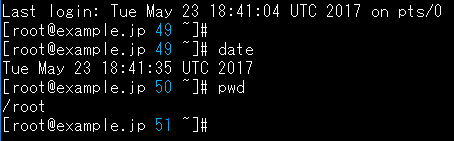
在最后
希望这篇文章能给你一些关于如何自定义提示的灵感。
感谢你读到最后。

 0
0







